Adobe Media Encoder 2020 ile, Multimedya Projelerinizi verimli bir şekilde işlemek için güçlü bir araç elde edersiniz. Bu kılavuzda, projelerinizi nasıl ekleyip sıraya koyacağınızı göstereceğim. Böylece işinizi en iyi şekilde organize edebilir ve projeleriniz üzerinde kontrol sağlayabilirsiniz.
En önemli bulgular
- Projeleri farklı kaynaklardan ekleyebilirsiniz, bu kaynaklar arasında bilgisayarınızdan dosyalar ve After Effects veya Premiere Pro'dan diziler yer alır.
- Sürükle ve Bırak, projeleri Media Encoder'a entegre etmenin kolay bir yoludur.
- Media Tarayıcı, Warteschlange'ye eklemek istediğiniz klasörleri ve dosyaları seçmenize olanak tanır.
Adım adım kılavuz
Dosya yoluyla projeler eklemek
Bir projeyi Adobe Media Encoder'a entegre etmek için, klasik dosya ekleme yöntemiyle başlarsınız. İşlem yapmak istediğiniz dosyayı seçmek için "Dosya ekle" düğmesine tıklamanız yeterlidir. Bu dosya daha sonra Warteschlange'ye eklenir.
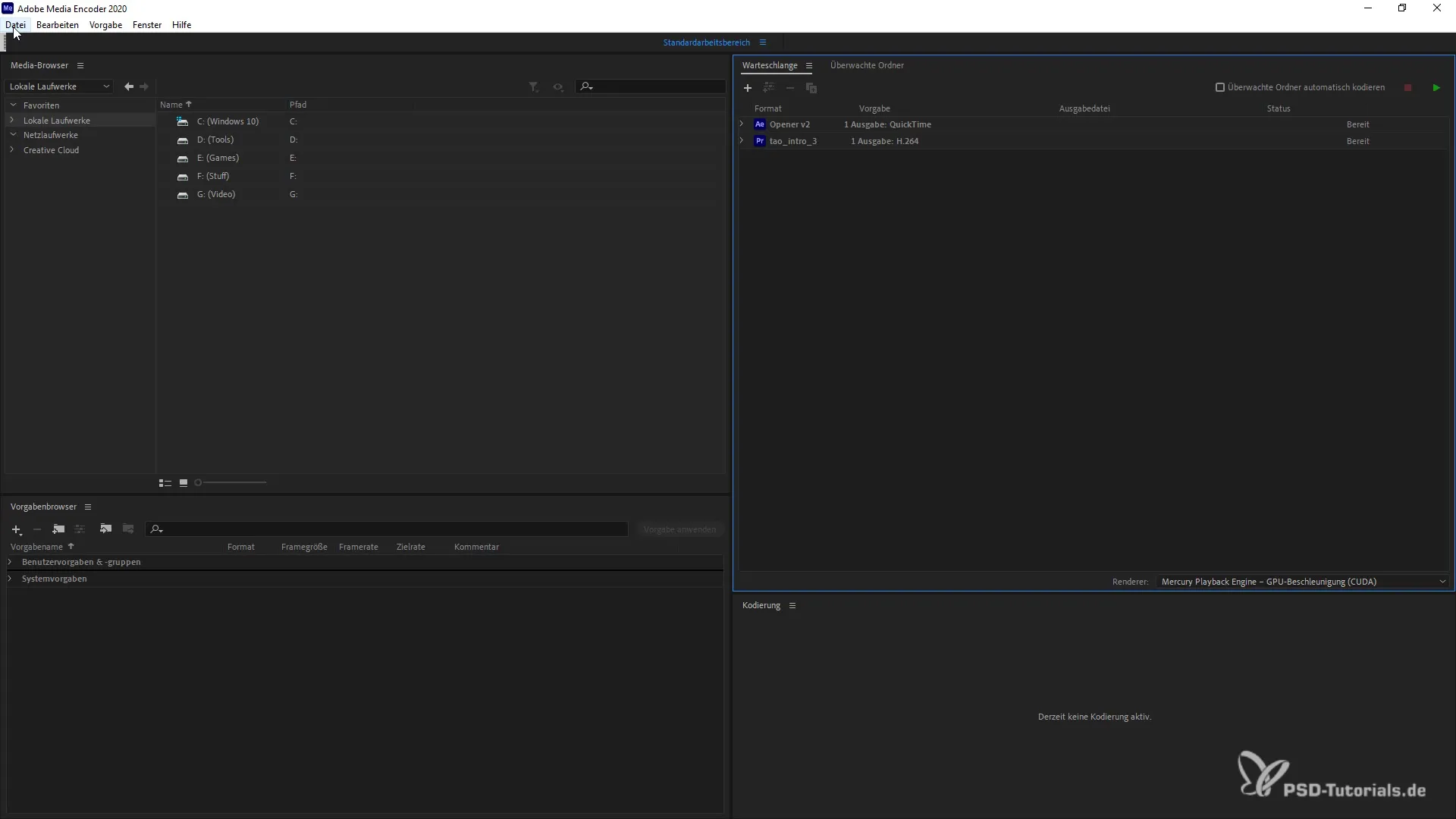
After Effects veya Premiere Pro'dan dizi eklemek
After Effects veya Premiere Pro'dan var olan dizileri eklemenin başka bir yolu vardır. Bu yöntemle, zaten düzenlenmiş içerikleri doğrudan Encoder'a yükleyebilir ve burada daha fazla işlem yapabilirsiniz. İlgili diziyi seçin ve Warteschlange'ye aktarın.
Proje klasörünü sürükle-bırak yöntemiyle entegre etme
Bir projenin tamamı veya projenin klasörü sürükleyip bırakılarak Media Encoder'a eklenebilir. Bunu yapmak için bilgisayarınızda ilgili klasörü açın ve Media Encoder'ın penceresine sürükleyin. Proje algılanacak ve hemen kullanıma hazır olacaktır. Bu yöntem özellikle aynı anda birden fazla dosya yüklemek istediğinizde kullanışlıdır.
Media Tarayıcısını kullanma
Adobe Media Encoder'daki Media Tarayıcı'nın kullanımı da oldukça verimlidir. Klasörler arasında gezebilmenize olanak sağlar. İstenilen öğeyi seçin ve sürükleyerek Warteschlange'ye ekleyin. Bu işlev, seçim üzerinde daha fazla kontrol sağlar ve aynı anda birçok projede çalışmayı kolaylaştırır.
Projeleri yönetme ve uyarlamalar yapma
Projeler Warteschlange'de olduğunda, isteğinize göre bunları yönetme şansına sahip olursunuz. Sırayı değiştirebilir, projeleri silebilir veya her bir öğenin ayarlarını düzenleyebilirsiniz. Böylece her şey düzenli kalır ve iş ilerlemenizi göz altında tutabilirsiniz.
Projelerin Rendelenmesi
İstenilen projeleri Warteschlange'ye ekledikten sonra, sadece röndaj adımı kalır. Burada uygun ayarları seçer ve röndaj sürecine başlarsınız. Codec seçeneklerini ve çıkış klasörlerini ihtiyaçlarınıza uygun şekilde ayarladığınızdan emin olun. Başarılar dileriz!
Özet
Adobe Media Encoder'da projelerinizi etkili bir şekilde yönetmek için adımlar basit ve iş akışınızı optimize eder. Doğru tekniklerle videolarınız üzerinde hızlı ve etkili bir şekilde çalışabilirsiniz.
Sıkça Sorulan Sorular
Adobe Media Encoder'da nasıl bir dosya eklerim?İstenilen dosyanın seçildiği "Dosya ekle" düğmesine tıklayın.
After Effects'ten diziler ekleyebilir miyim?Evet, After Effects veya Premiere Pro'dan dizileri veya kompozisyonları doğrudan ekleyebilirsiniz.
Projeleri eklemek için Sürükle ve Bırak'ı nasıl kullanırım?Proje klasörünü bilgisayarınızın dosya penceresinden alıp Media Encoder'ın penceresine sürükleyin.
Media Tarayıcı nedir?Media Tarayıcı, Adobe Media Encoder'da klasörleri ve dosyaları seçmenizi sağlayan bir araçtır.
Media Encoder'daki Warteschlange'yi nasıl yönetirim?Projeleri Warteschlange'de düzenleyebilir, sıralarını değiştirebilir veya silebilirsiniz.


